之前报道了Win10预览版9860中的窗口特效,打开窗口和关闭窗口时都会有一种奇特的体验,但也有许多用户对这一特效并不买账,希望将其关闭。下面就说说Win10系统窗口动画怎么关闭。
想必很多用户都已经很熟悉电脑设置,不过在这里还是有必要提及一下,照顾还在困扰的用户。
如图所示,具体步骤很简单:
1,右键单击“这台电脑”
2,单击“属性”
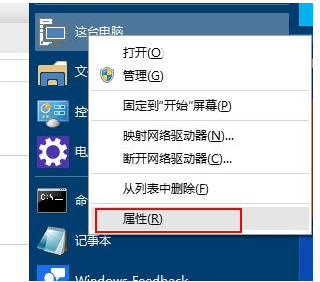
3,单击“高级系统设置”
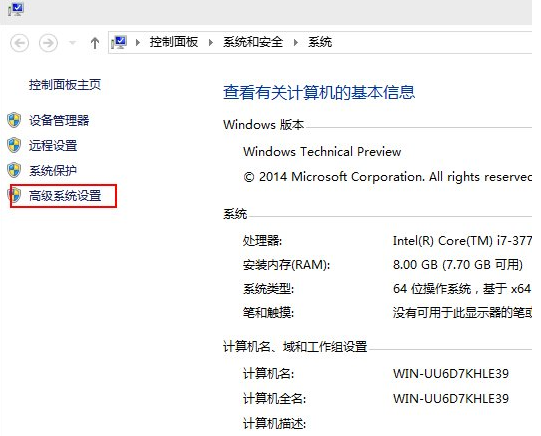
4,单击“设置”打开性能选项页面
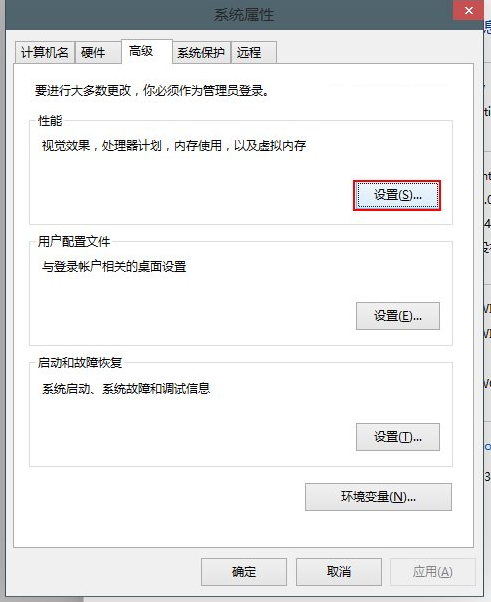
5,在性能选项页面中,取消“在最大化和最小化时显示窗口动画”选项前的对号
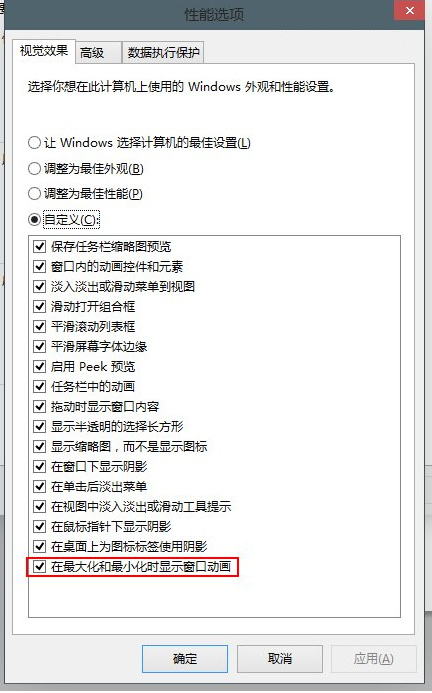
6,点击“应用”
然后你就会发现恼人的动画已经关闭了。
另外注意,关闭窗口动画同时,虚拟桌面的切换过渡特效也会被关闭。
注:更多精彩教程请关注管理资源吧电脑教程栏目,管理资源吧电脑办公群:189034526欢迎你的加入